使用Python爬虫时需要安装各种依赖库。安装一共有四种方法:
一、使用pip命令在线安装
二、在pycharm中在线安装
三、使用库的安装包本地安装
四、安装anaconda—anaconda中包含一般使用的所有库
一:pip安装
此步骤需要提前安装好python环境和pip。
1.按windows+R键输入cmd后打开cmd
2.进入cmd后进入到pip的目录
这里的pip目录是你的python目录下的Scripts,鼠标点到Scripts后面即可选中目录复制即可。
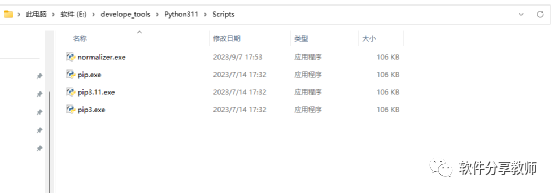
那在cmd中如何进入此路径?
先找到你的pip目录,如上图我的pip.exe在F盘,在cmd中输入E: 再敲回车即可进入E盘,进入E盘后再在cmd中输入
cd (这里有空格) E:\develope_tools\Python311\Scripts
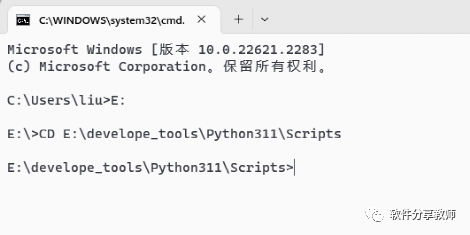
Tips:如果你找不到你的python安装路径了。那么可以在cmd中使用这个命令:
python -m site
比如我这里:
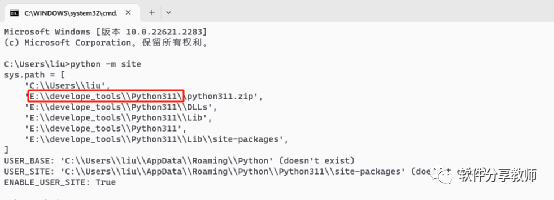
上图标红的地方就是你的python安装路径,复制此路径然后在后面添加\Scripts就是你的pip路径了。
3.找到pip目录后就可以使用pip命令安装第三方库了,这里以requests库为例:
以requests库为例:
安装命令:
pip install requests

可以看到我这里虽然安装成功了,但是我实际安装下载了半天。
因为这些库都是国外的源。默认是从 https://files.pythonhosted.org/ 网站上下载。这是个国外的网站,遇到网络情况不好的时候,可能会下载失败,我们可以通过命令,修改pip安装软件时的镜像源。
格式:
pip install 包名 -i 国内源地址 示例:
pip install resuests -i https://pypi.tuna.tsinghua.edu.cn/simple/
当然国内镜像源很多,上面-i后面的可以随意更换为下面任意镜像源:
国内常用的pip下载源列表: 推荐使用清华大学镜像源,速度比较快,内容也很全。
阿里云 http://mirrors.aliyun.com/pypi/simple/
中国科技大学 https://pypi.mirrors.ustc.edu.cn/simple/
豆瓣(douban) https://pypi.douban.com/simple/
清华大学 https://pypi.tuna.tsinghua.edu.cn/simple/
中国科学技术大学 https://pypi.mirrors.ustc.edu.cn/simple/
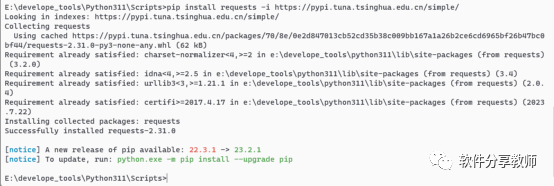
4.此时你的包就安装成功了,如果想要检查可以使用下面命令查看你的pip包有没有你刚才安装的包。
Pip list

这里可以看到我的requests已经安装成功了。

二:pycharm在线安装
这种方法同样需要找到你的python安装目录,并要在pycharm中设置好你的python解释器。
这里的界面是中文界面,不是中文界面的可以先百度搜索pycharm安装中文插件。
1.打开pycharm创建工程,并设置python解释器。
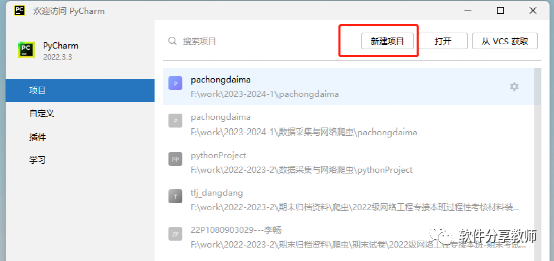
点击新建项目
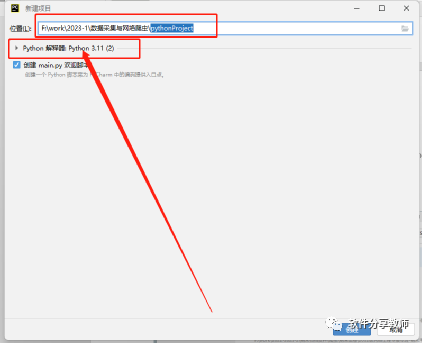
这里位置最好不要选择默认,找一个自己能够找到的目录,或者在C盘以外的盘新建一个文件夹。然后注意:一定要点开python解释器这个选项选择pythhon解释器。
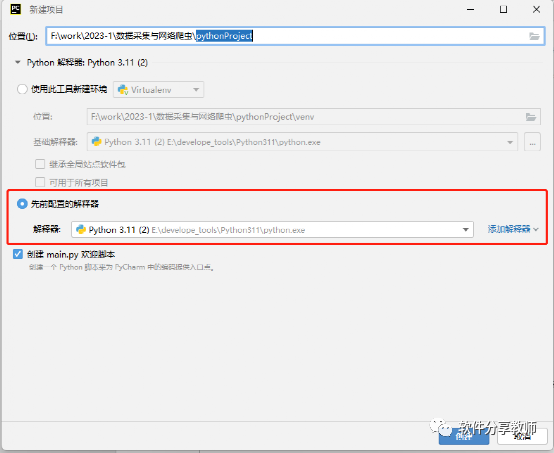
选择第二个选项,不要选择第一个,如果这里你之前没有设置过,点击添加解释器
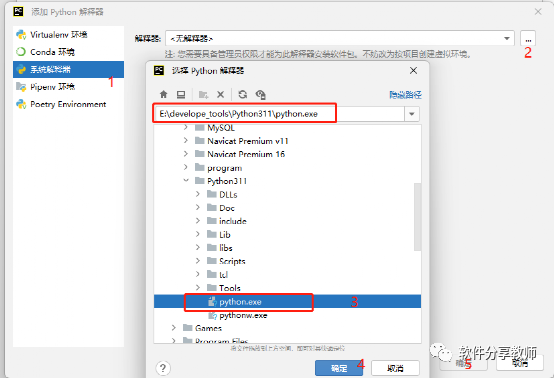
按照上图找到你的python安装路径下的python.exe点击添加。此时你的python解释器应该已经设置好了。
2.找到设置中的python解释器。点击创建项目后,打开后应该是类似下面的界面:
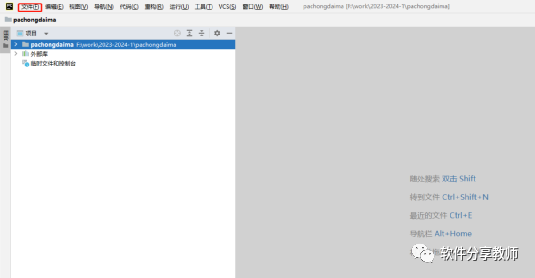
点击文件,选择设置,之后好到项目选项下的pythhon解释器
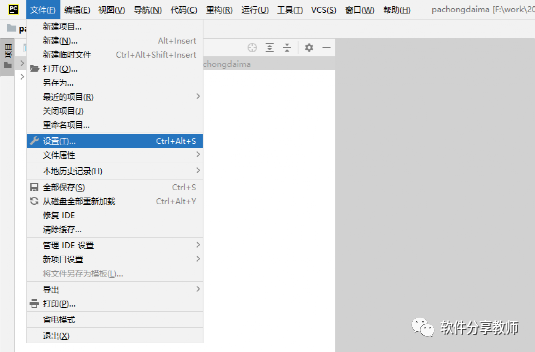
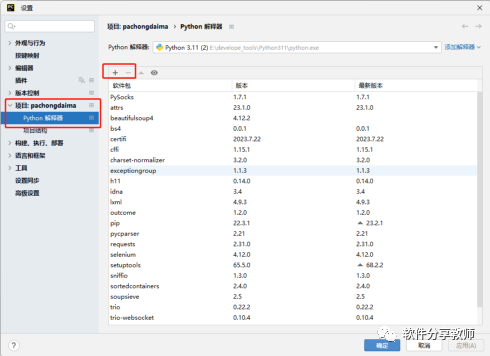
此时点击上图中的+号,弹出来这样的界面:
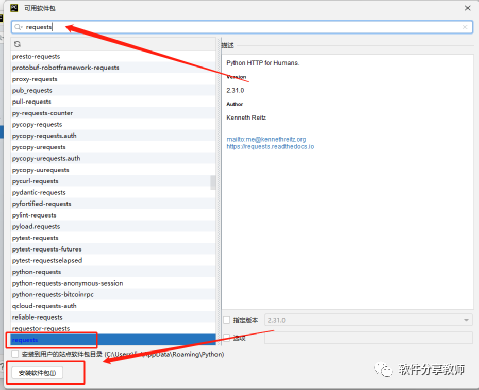
在搜索位置输入你想安装的包的名字,敲回车搜索,然后点击安装软件包即可。
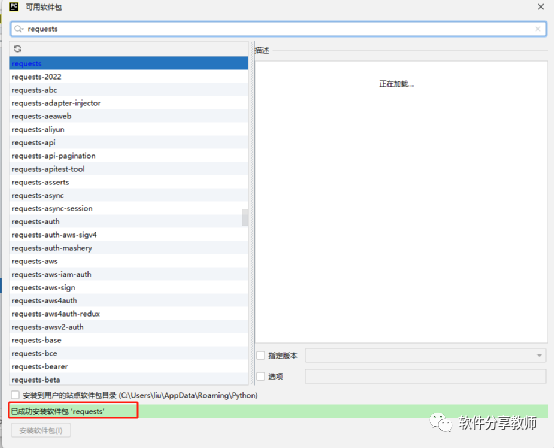

三、本地安装
本地安装适用于pip命令和pychharm在线安装网速都非常慢的时候。
1.首先到pychon第三方库官网找到你所想要下载的第三方库。
python的第三方库的下载网址
https://pypi.org/
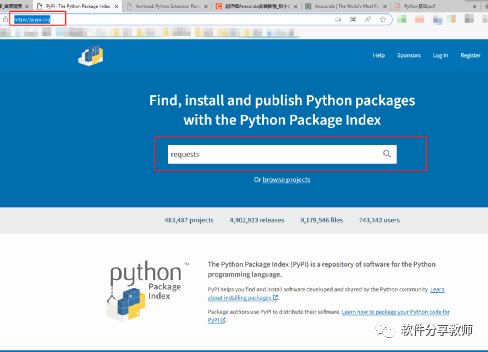
搜索你想安装的库的名字。如上图,直接搜索requests即可。
会出来这样的界面:
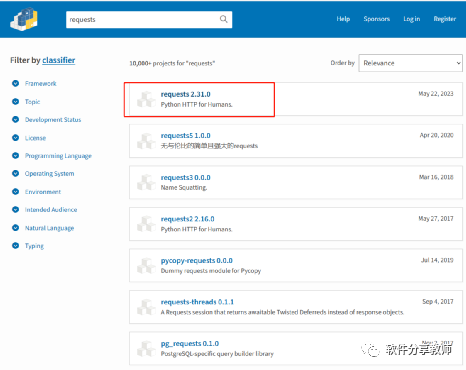
点击到想下载的版本,比如点击红框内的2.31.0版本,点击后点击下图中的download files:
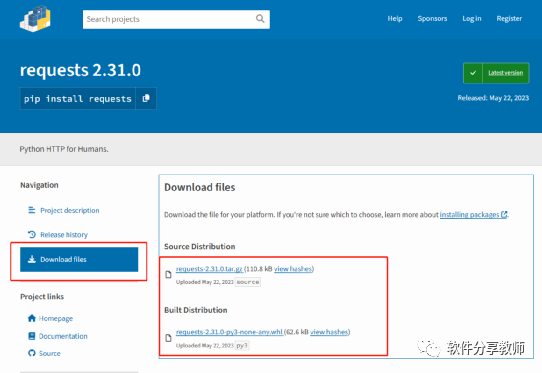
这里有两个版本,我们下载第二个后缀名为.whl的文件。如下图:
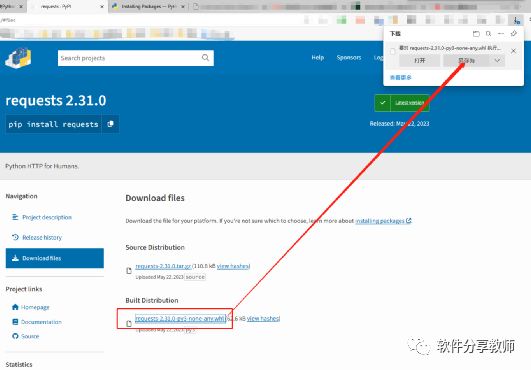
点击文件名然后点击另存为,建议存到你的pip路径。

2.下载后还是打开cmd进入到pip.exe的目录。
运行
pip install 文件名
pip install requests-2.31.0-py3-none-any.whl

这个时候其实也已经安装成功了。

四、使用Anaconda
Anaconda其实包含了很多库,也包含了python,下载安装教程:
1.打开Anaconda的官网https://www.anaconda.com/ ,下拉到最底下,根据自己的电脑系统选择合适的版本,点击即可下载。
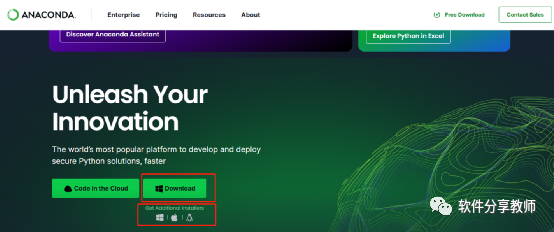
下载的速度可能不是很快,这里我会给大家提供安装包。
链接:https://pan.baidu.com/s/1b76GaD-C_OrZSsOo0n0cAw?pwd=qwer
提取码:qwer
2.下载好之后,打开文件所在的文件夹,双击运行exe安装程序可以看到安装页面,点击next。
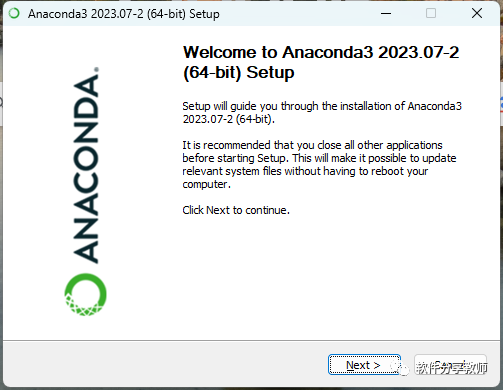
3.用户协议,点击I Agree。
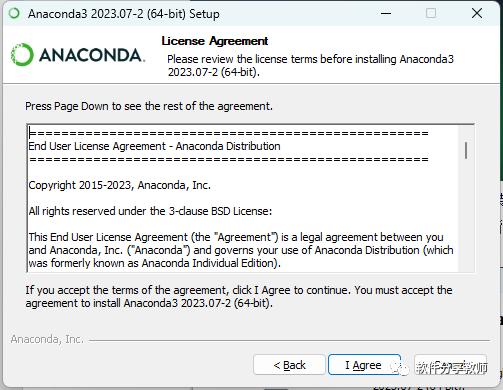
4.选择为谁安装,建议选择allusers。
5.安装路径建议换个盘。

6.最重要的一步,勾选第一个自动添加环境变量和第二个是创建python
版本。
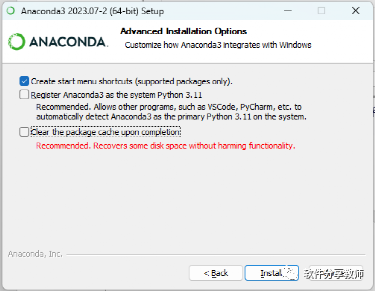
这里如果你已经安装好python了,并且配置好了环境和包就不要勾选上面第二个选项了。
第三个是安装后清楚安装包,我这里为了保留就不勾选了。
安装后需要先设置一下环境变量:
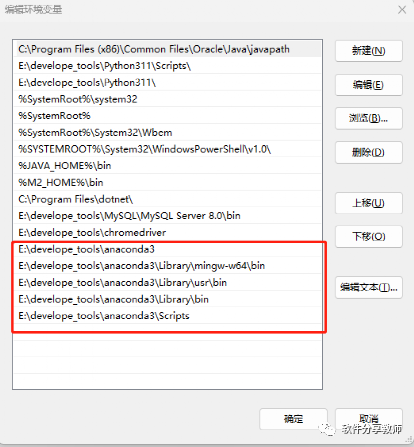
如果想要在pycharm中使用anaconda环境可以按照下面步骤设置。
1.打开PyCharm软件。
2.选择“File” -> “New” -> “Project”。
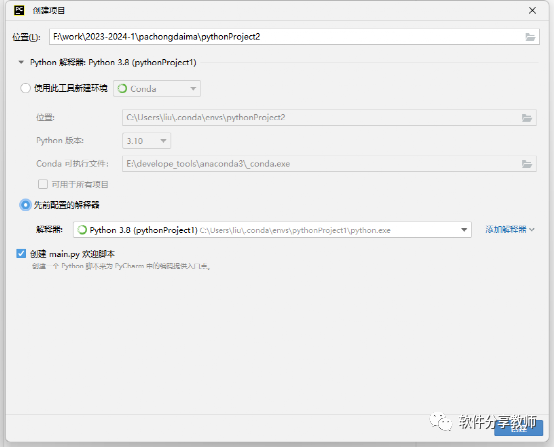
3.在“Project Interpreter”页面中,选择你安装的Anaconda python环境。
4.在“Project name”中输入你的项目名称,然后点击“Create”按钮。创建之后会配置python解释器,这里需要一点时间:5
5.此时已经可以使用Anaconda中的环境了。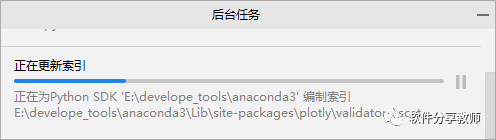
具体设置可以参考上面pyahcrm安装python的步骤。设置成功后查看pycharm解释器的包,发现已经有了,不用安装了。Anaconda中没有的包也是需要anaconda命令来安装的。后续再给大家分享。

好了,今天的教程就是这些。欢迎关注,分享更多的软件、编程教程、神仙资源、小工具。
---------------------------END---------------------------题外话
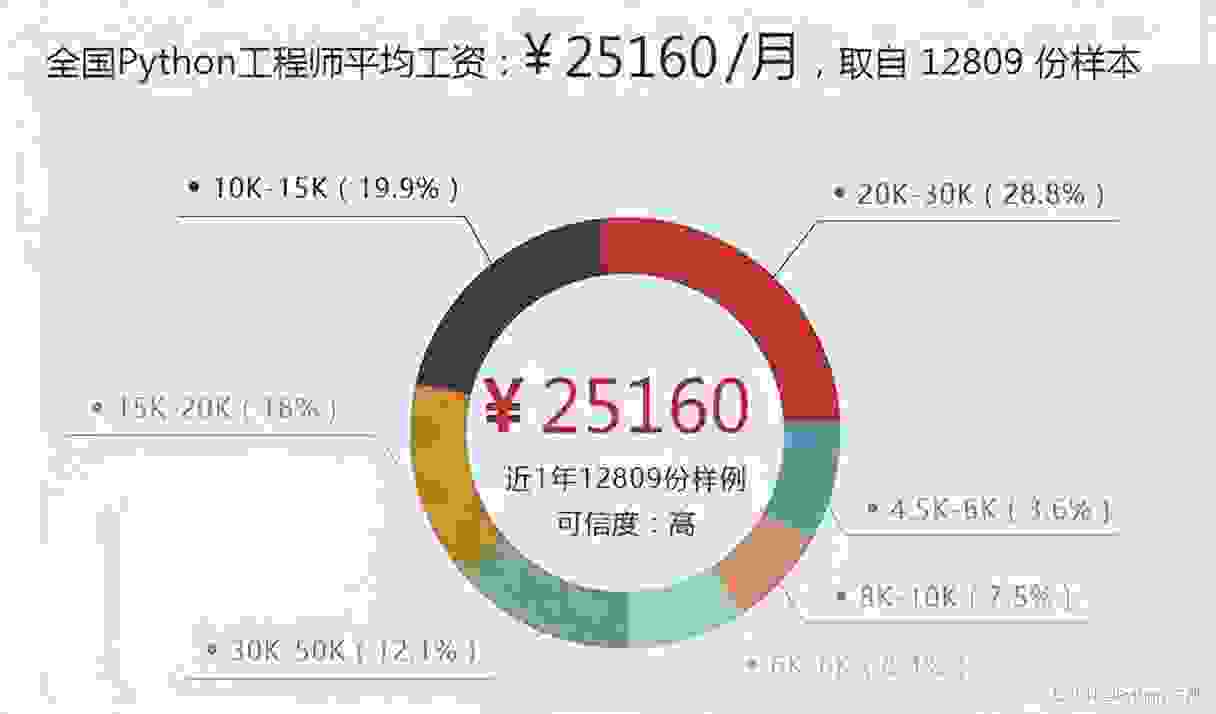
感兴趣的小伙伴,赠送全套Python学习资料,包含面试题、简历资料等具体看下方。
?CSDN大礼包?:全网最全《Python学习资料》免费赠送?!(安全链接,放心点击)
一、Python所有方向的学习路线
Python所有方向的技术点做的整理,形成各个领域的知识点汇总,它的用处就在于,你可以按照下面的知识点去找对应的学习资源,保证自己学得较为全面。
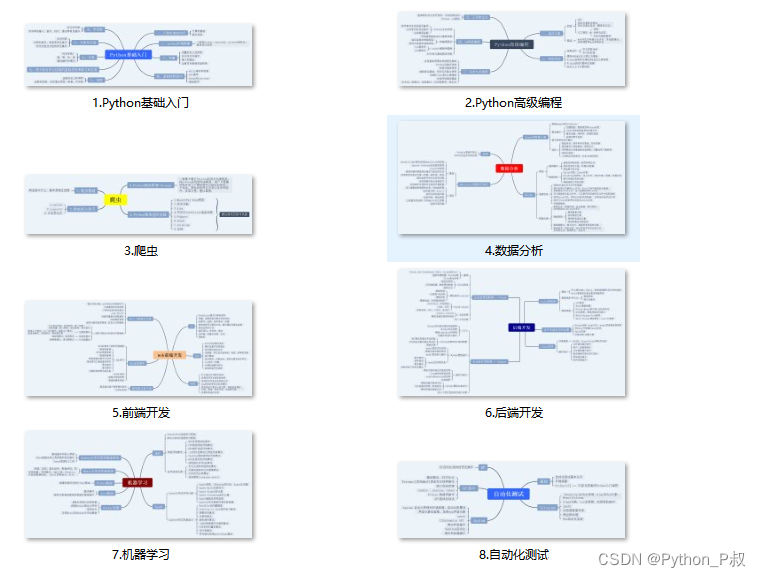
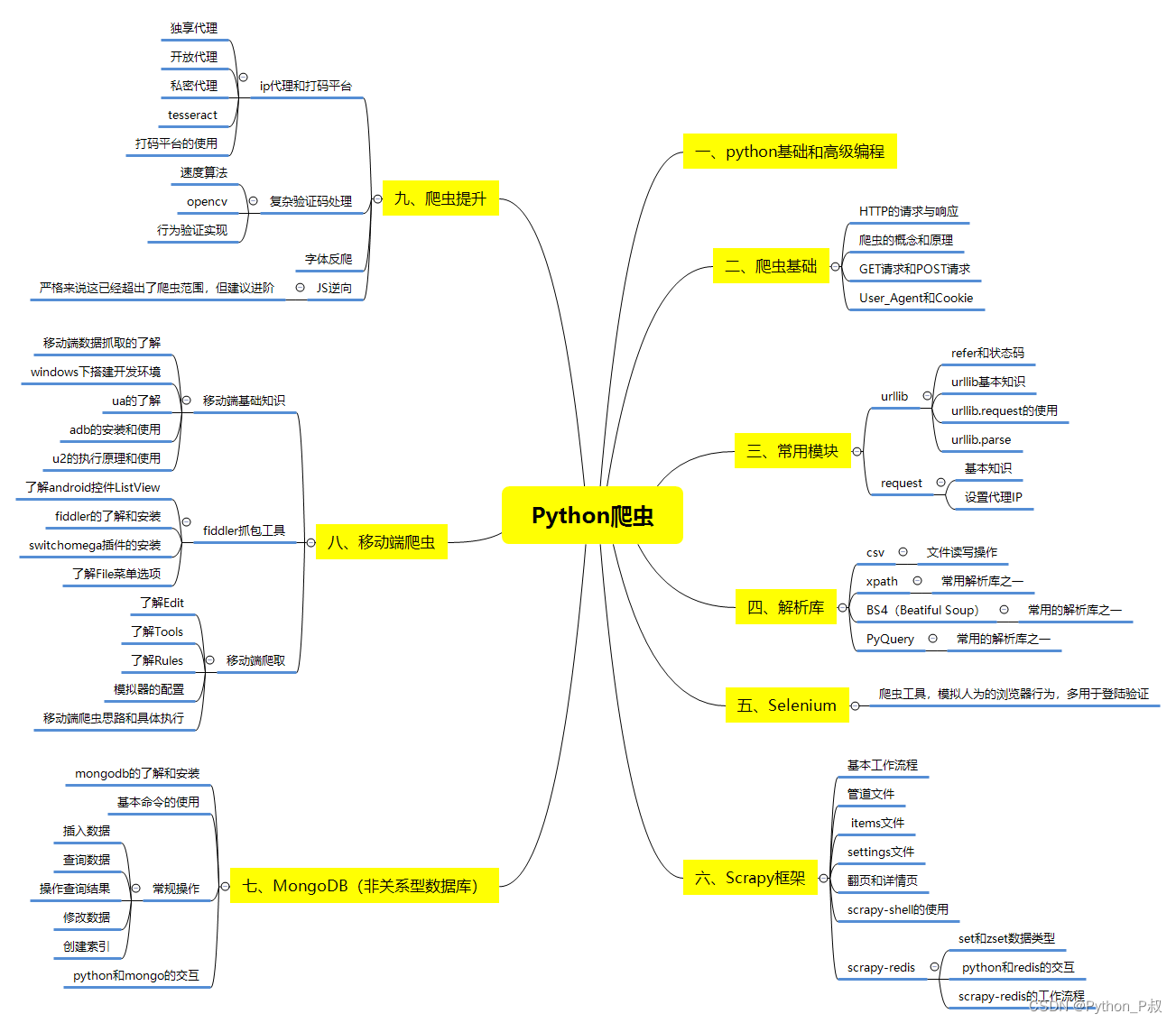
二、Python必备开发工具
工具都帮大家整理好了,安装就可直接上手!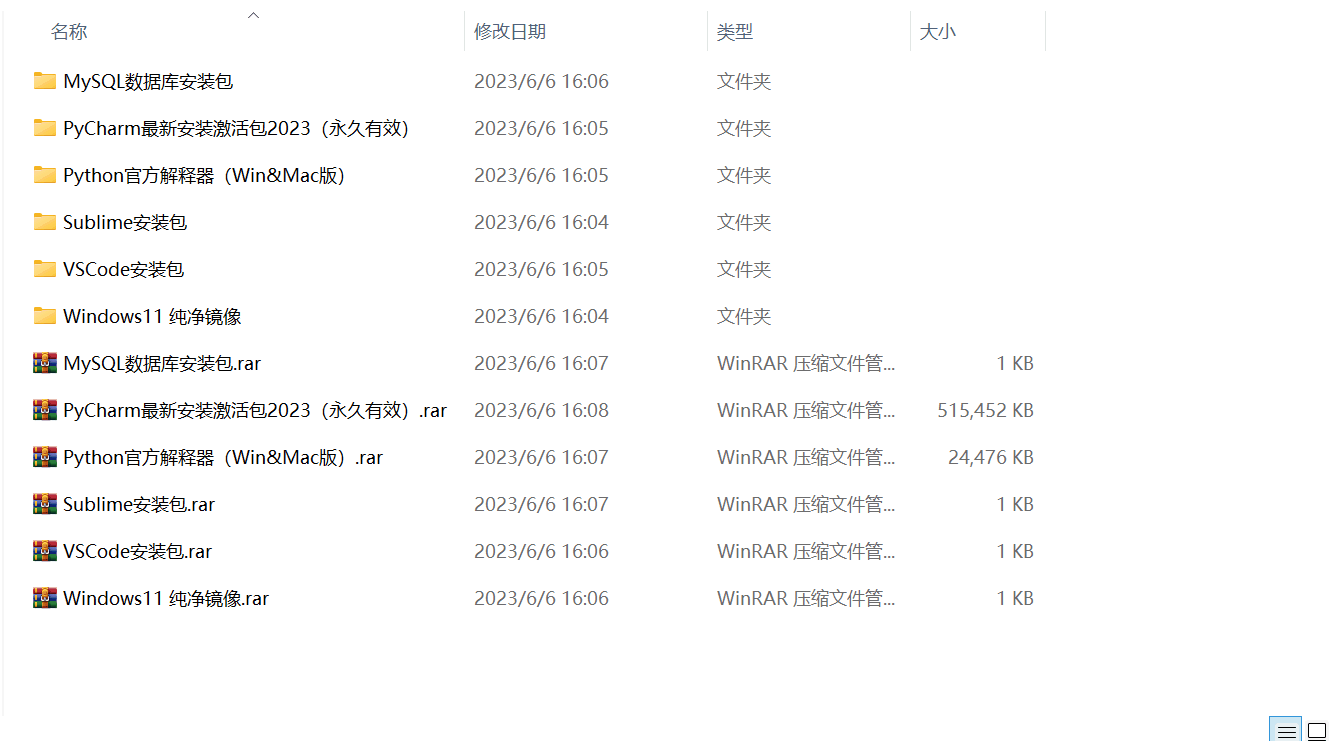
三、最新Python学习笔记
当我学到一定基础,有自己的理解能力的时候,会去阅读一些前辈整理的书籍或者手写的笔记资料,这些笔记详细记载了他们对一些技术点的理解,这些理解是比较独到,可以学到不一样的思路。
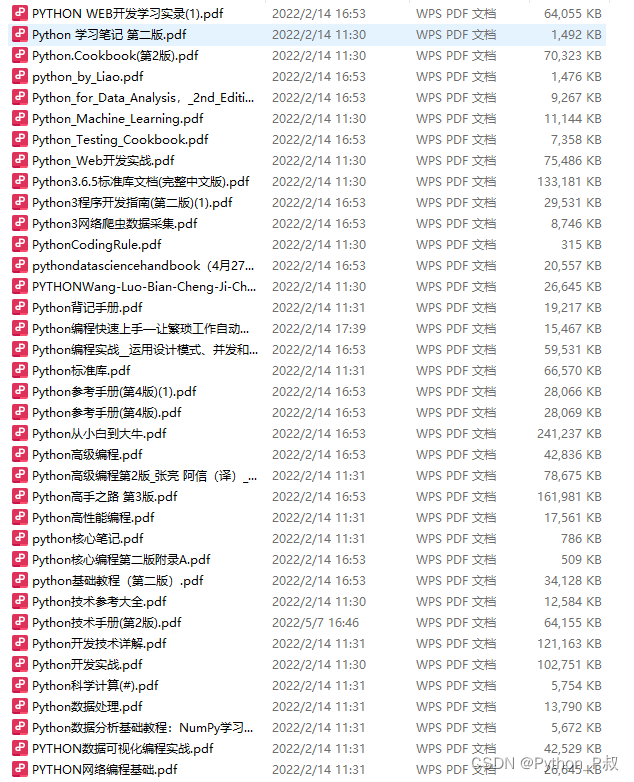
四、Python视频合集
观看全面零基础学习视频,看视频学习是最快捷也是最有效果的方式,跟着视频中老师的思路,从基础到深入,还是很容易入门的。
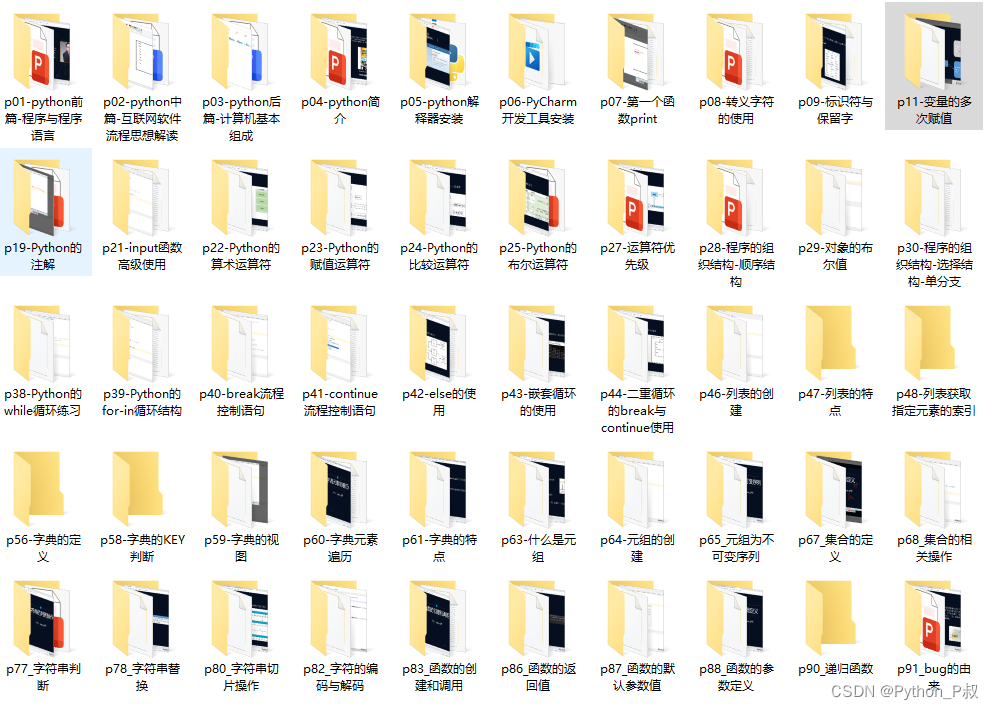
五、实战案例
纸上得来终觉浅,要学会跟着视频一起敲,要动手实操,才能将自己的所学运用到实际当中去,这时候可以搞点实战案例来学习。
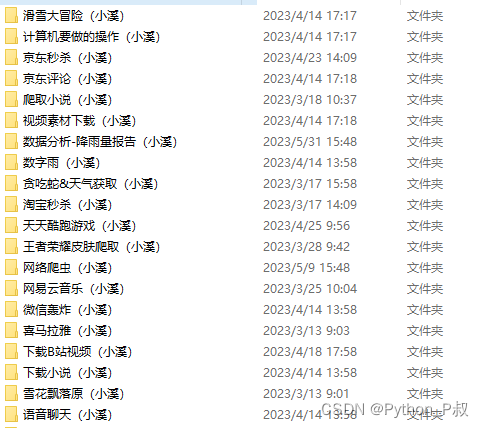
六、面试宝典
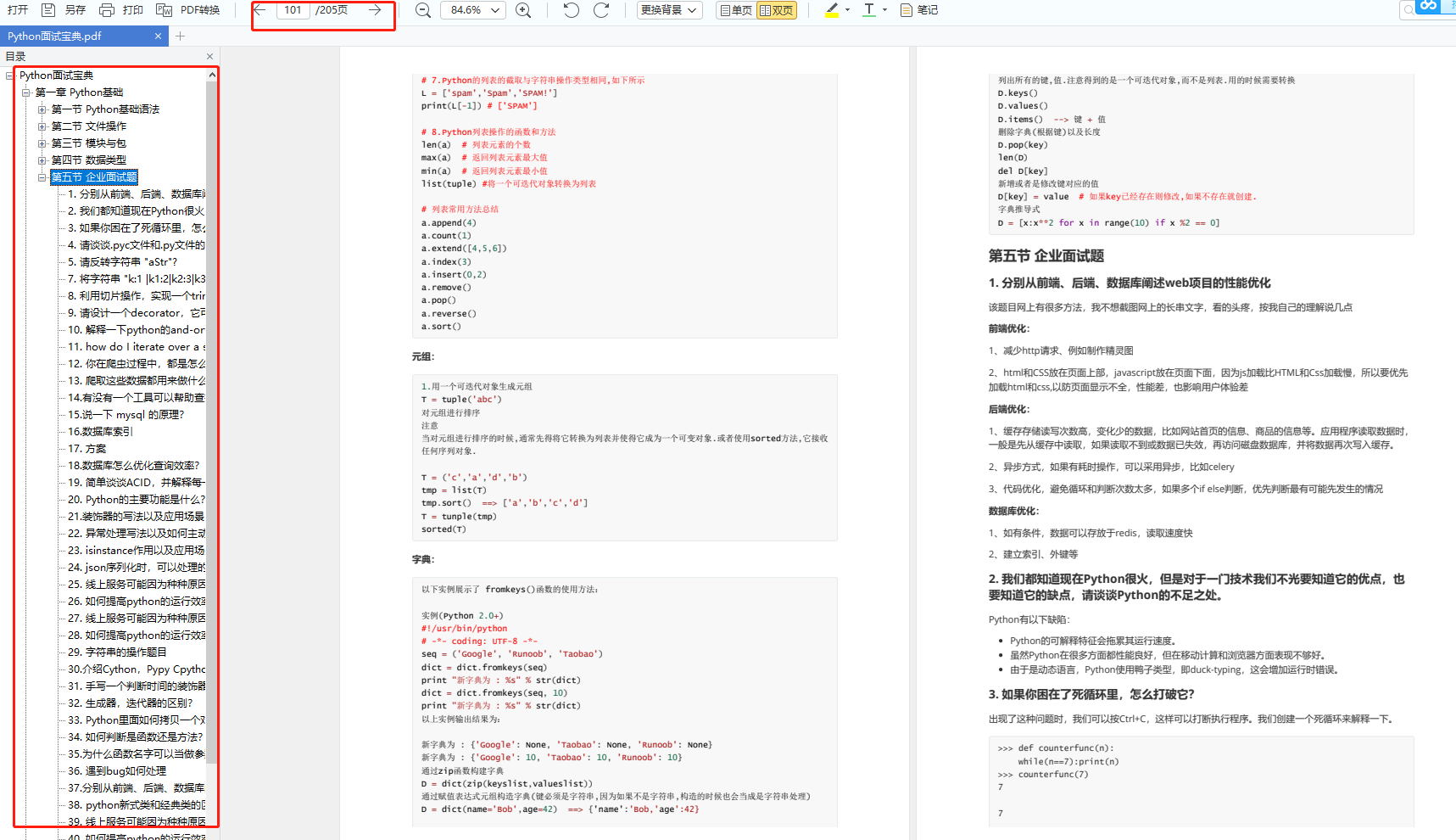

简历模板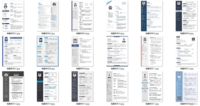
?CSDN大礼包?:全网最全《Python学习资料》免费赠送?!(安全链接,放心点击)
若有侵权,请联系删除